แนะนำคอร์ดเพลง อุ๊ยคำ จรัล มโนเพชร สำหรับฝึกเล่นกีตาร์ เล่นเปียโน กีตาร์เบส ด้วยแอป GarageBand ใน iPhone โดยทำ คอร์ดเพลง มาเพื่อให้เกิดความสะดวกในการใช้กับแอปนี้เป็นการเฉพาะ เล่นได้ เล่นง่าย เป็นการฝึกพื้นฐานในเรื่องจังหวะดนตรี ให้ความสนุกสนานในการเล่นดนตรี ทำดนตรี สำหรับมือใหม่ สามารถบันทึกเสียงได้ ทั้งเสียงดนตรีและเสียงร้อง
วิธีฝึกเล่น กีตาร์ เปียโน เบส ให้เข้ากับจังหวะ ด้วยแอป GarageBand ใน iPhone ค่อนข้างง่าย ช่วยฝึกพื้นฐานในเรื่องจังหวะดนตรี ด้วยการแตะปุ่มเพลย์ และแตะ คอร์ด ให้ตรงกับคอร์ดในห้องเพลง เช่น ห้องที่ 2 คอร์ด Am ร้องตามให้ลงตรงจังหวะตามหมายเลขห้องเพลง เช่นกัน
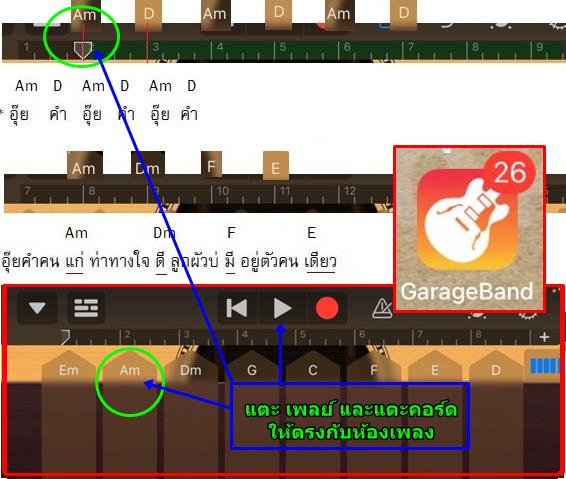
+++++ คอร์ดเพลง อุ๊ยคำ +++++
ใครที่มีพื้นฐานการใช้แอป GarageBand มาบ้างแล้ว ก็ไม่ต้องเลื่อนลงไปอ่านด้านล่าง เลือกเครื่องดนตรี กีตาร์ หรือ เปียโน แบบออโต้เพลย์ แล้วก็เล่นตามคอร์ดด้านล่างนี้ได้เลย ส่วนใครที่ยังไม่มีพื้นฐานการใช้แอปนี้ ก็เลื่อนไปอ่านวิธีใช้ด้านล่างให้เข้าใจก่อน
คอร์ด เพลง อุ๊ยคำ ศิลปิน จรัล มโนเพชร
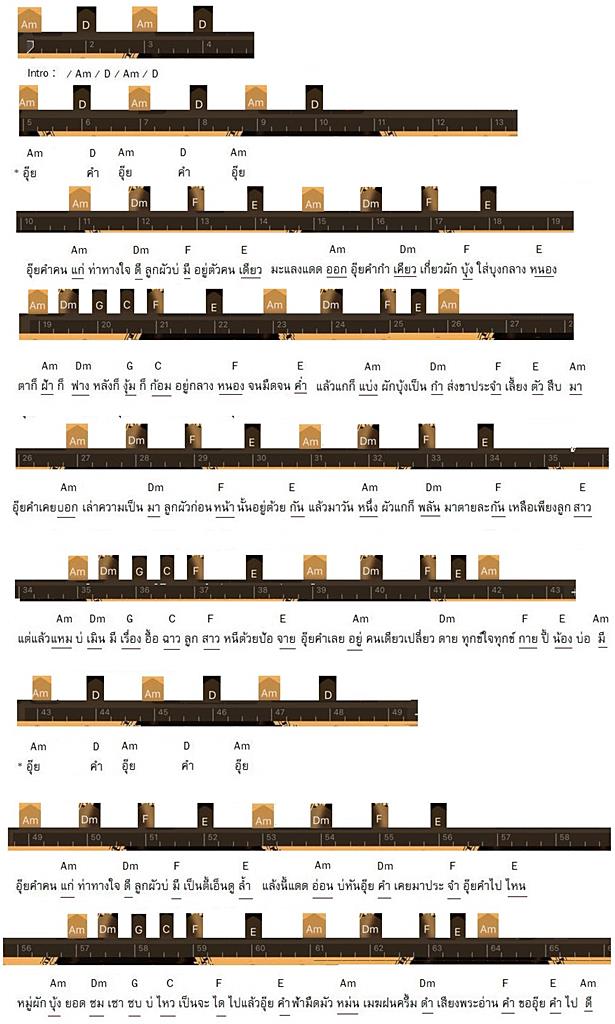
+++++ ขั้นตอนการ ตั้งค่าการเล่นดนตรีใน GarageBand สำหรับมือใหม่ +++++
มือใหม่ไม่เคยใช้แอป GarageBand มาก่อน ให้ทำตามนี้ ตั้งค่าเครื่องดนตรี จังหวะ และอื่นๆ
+++ เลือกเครื่องดนตรี กีตาร์ หรือ เปียโน +++
1. เลือกเครื่องดนตรีก่อน เข้าแอป GarageBand แล้วแตะเลือก กีตาร์ แบบ Smart Guitar
2. หรือแตะเลือก เปียโนแบบ Smart Piano
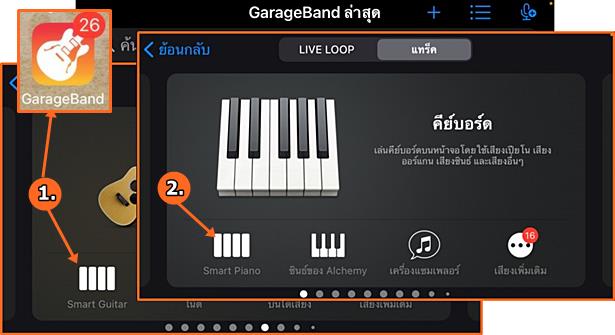
3. กรณีเลือกกีตาร์จะได้หน้าตาแบบนี้ โดยจะมี 3 แบบ หน้าตาแบบนี้ไว้ตีคอร์ด หรือ เกาสาย คล้ายกับกีตาร์จริง

4. กีตาร์แบบนี้เอาไว้เล่นแบบโซโล ท่อนอินโทร หรือ ท่อนฮุก

5. ส่วนกีตาร์แบบนี้ จะเป็นระบบเล่นอัตโนมัติ แตะเลือก AutoPlay และเลือกหมายเลขตัวเล่นอัตโนมัติ เพลงแบบเกา เพลงช้า ใช้เลข 2 พอจะเข้ากันได้ เพลงเร็วอย่าง เพลง อุ๊ยคำ ใช้หมายเลข 4 แตะปิด เพื่อหยุดใช้งาน
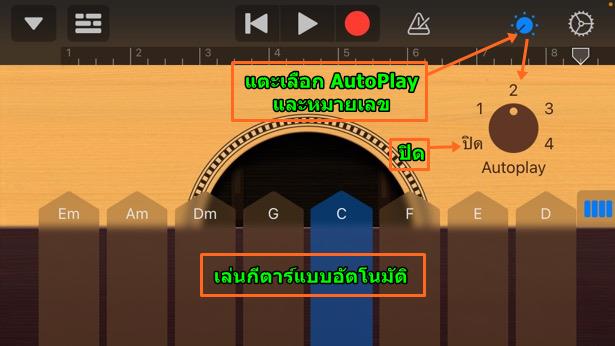
6. กรณีของการเลือกเปียโนก็เช่นกัน จะมีแบบไว้กดทั้งคอร์ด โซโลเล่นตามโน้ต (โน้ตขลุ่ย) และระบบเล่นอัตโนมัติเหมือนกัน
7. สำหรับเพลง อุ๊ยคำ ให้ใช้ระบบเล่นกีตาร์ แบบอัตโนมัติ หมายเลข 4 หรือ เปียโน แบบ อัตโนมัติ หมายเลข 1
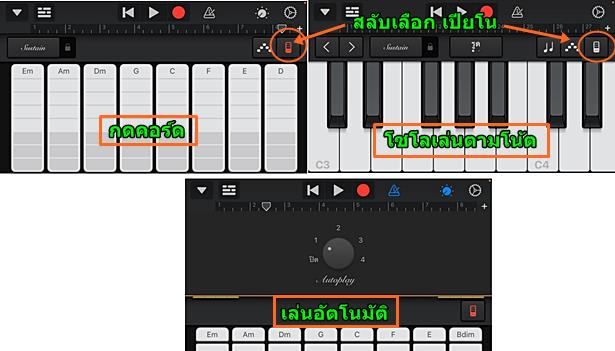
การเกากีตาร์แบบอิสระ ตามเพลงนั้นๆ ศึกษาได้จากบทความนี้
+++ ตั้งค่าคอร์ดกีตาร์ หรือ เปียโน +++
1. แตะไอคอนเฟือง และ การตั้งค่าเพลง
2. เพลงนี้จะใช้คีย์ C เมเจอร์ โดยจะมีคอร์ดทั้งหมด / Am / D / Dm / G / C / F / E / แต่จะมีบางคอร์ดที่จะต้องเพิ่มเข้ามาเอง
3. แตะ แก้ไขคอร์ด เพื่อไปแก้ไขคอร์ด
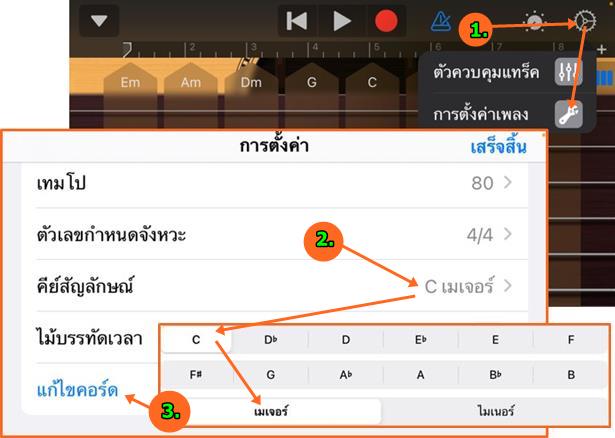
4. ตัวอย่างการแก้ไขคอร์ด D แตะเลือกคอร์ดที่มีอยู่เดิม และแก้ไขตามตัวอย่าง
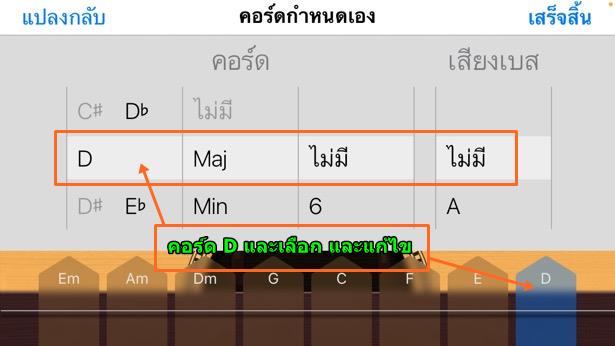
5. ตัวอย่างการแก้ไขคอร์ด E แตะเลือกคอร์ดที่มีอยู่เดิม และแก้ไขตามตัวอย่าง
6. แก้ไขเรียบร้อยแล้ว แตะ เสร็จสิ้น
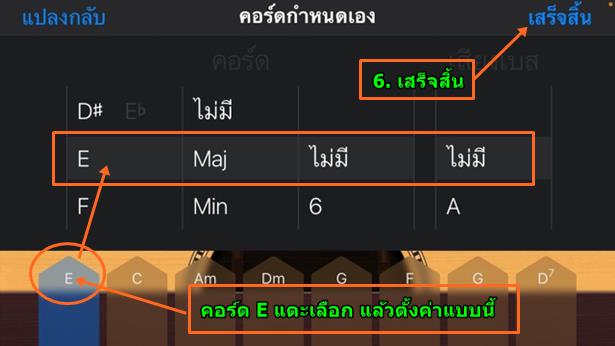
7. ตอนนี้ก็จะได้คอร์ดสำหรับเล่นเพลง อุ๊ยคำ ตามต้องการแล้ว
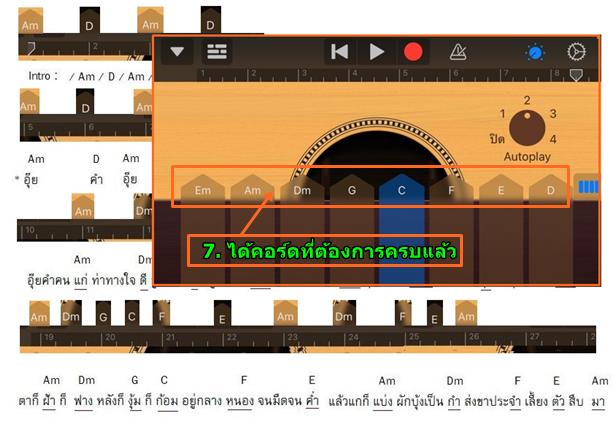
+++ กำหนดความเร็วเพลง ตัวนับจังหวะ +++
1. แตะ ไอคอนเฟือง และการตั้งค่าเพลง
2. ความเร็วเพลง หรือ เทมโป สำหรับเพลงนี้ ให้แตะเข้าไปตั้งค่าไว้ที่ 105 (ไม่ได้อิงตามต้นฉบับ เอาที่ร้องง่ายๆ ถูกปาก)
3. ตั้งค่า เครื่องนับจังหวะ แตะ >
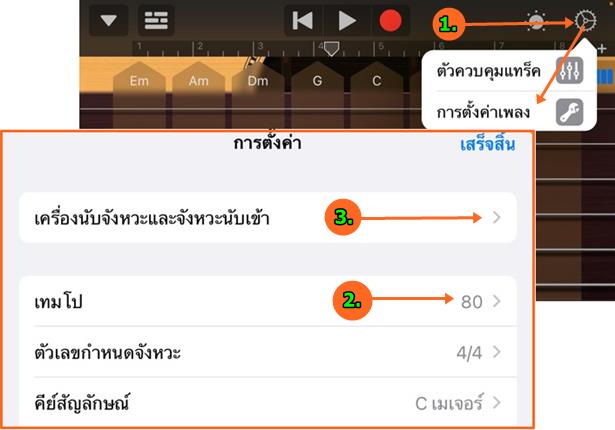
4. แตะเลือก เครื่องนับจังหวะ ที่ต้องการ เช่น ไฮแฮท แล้วแตะ เสร็จสิ้น
5. เครื่องนับจังหวะจะเป็นตัวนี้ แตะเลือก และ แตะ เพลย์ เพื่อลองฟัง (เสียงจะดังคล้ายตีตัวไฮแฮท แซะๆๆๆ ) แตะอีกครั้งเพื่อหยุด
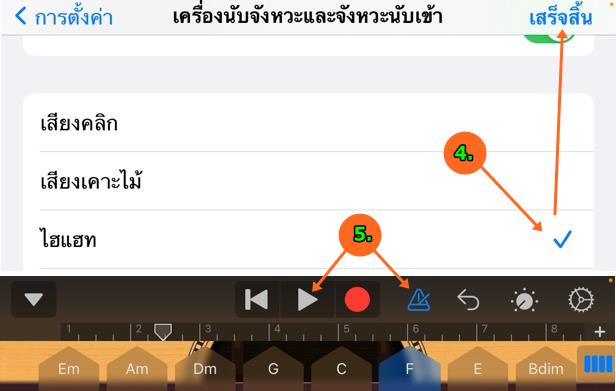
+++ ตั้งค่าห้องเพลง +++
1. แต่ละเพลงจะมีจำนวนห้องเพลงไม่เท่ากัน เพลงนี้จะตั้งไว้ที่ 66 ห้องเพลง (ไม่ได้อิงตามต้นฉบับ ซึ่งมากกว่านี้ ) แก้ไขโดยแตะ +
2. ห้องเพลงถูกกำหนดไว้ที่ 8 ห้อง แตะเลือก
3. แตะ ^ v ตั้งค่าจำนวนห้อง เป็น 66 ห้อง แล้วแตะ เสร็จสิ้น
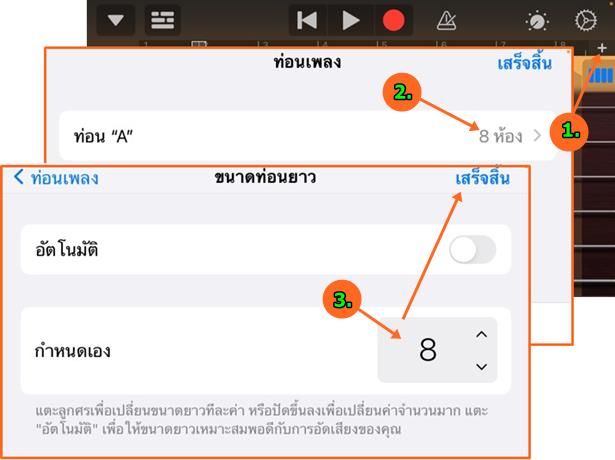
วิธีเล่น กีตาร์ หรือ เปียโน
1. เพลงนี้จะใช้การเล่นกีตาร์ หรือ เปียโน แบบเล่นอัตโนมัติ แนะนำกีตาร์ โดยเลือก หมายเลข 4
2. ส่วนใครจะเล่น เปียโน แตะเลือกหมายเลข 1
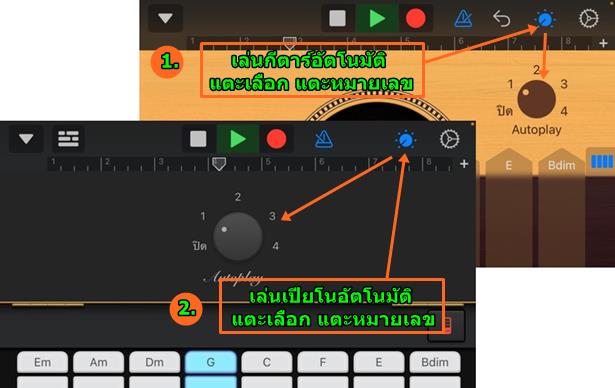
3. เริ่มฝึกเล่นตามคอร์ด แตะ ปุ่มไปเริ่มต้นเพลง
4. แตะปุ่ม Play
5. เมื่อตำแหน่งเสียง เลื่อนไปถึงเลขห้องใด เช่น ห้องเพลงที่ 2 ก็ต้องกดคอร์ดที่ตำแหน่งนั้น เช่น คอร์ด D
6. หรือหากตรงกับคำร้อง เช่น ห้องเพลงที่ 6 นอกจากกดคอร์ด D แล้ว ก็ต้องร้องเพลงไปด้วย เช่น คำ
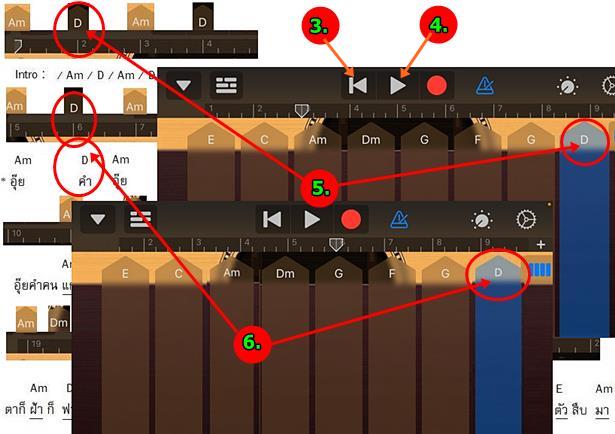
ฝึกการใช้แอป GarageBand ขั้นสูงขึ้น
เมื่อเล่นจนคล่องแล้ว อาจจะลองฝึกทำเพลง หรือ ฝีกเรียบเรียงดนตรีใหม่ เพื่อพัฒนาตัวเองเพิ่มขึ้น อ่านได้จากบทความนี้


